Le Ring Chime Pro est un contrôleur de porte à anneau innovant et polyvalent qui se double d'un prolongation de gamme Wi-Fi .
Ce gadget ultramoderne avec un extenseur Wi-Fi intégré se connecte sans fil à vos sonnettes de porte et aux caméras de surveillance pour fournir des notifications en temps réel.
Mis à part la sonnerie lorsque quelqu'un presse la sonnette, le carillon de l'anneau détecte le mouvement via les caméras et les sonnettes connectées.
Même si l'essence du Ring Chime Pro est d' étendre votre gamme Wi-Fi aux sonnettes et caméras connectés, vous pouvez connecter vos smartphones et autres appareils à ses réseaux dans des zones avec des points morts.
Le Ring Chime Pro élimine les points morts, en particulier dans les espaces extérieurs, garantissant une couverture Wi-Fi à domicile entier .
En outre, il prend en charge la technologie à double bande , vous permettant de basculer entre les bandes 2,4 GHz et les bandes à 5 GHz pour des connexions Wi-Fi à grande vitesse ininterrompues.
La meilleure partie est qu'il a une lumière de nuit brillante qui s'allume automatiquement, vous donnant un sentiment de calme que vous méritez vraiment.
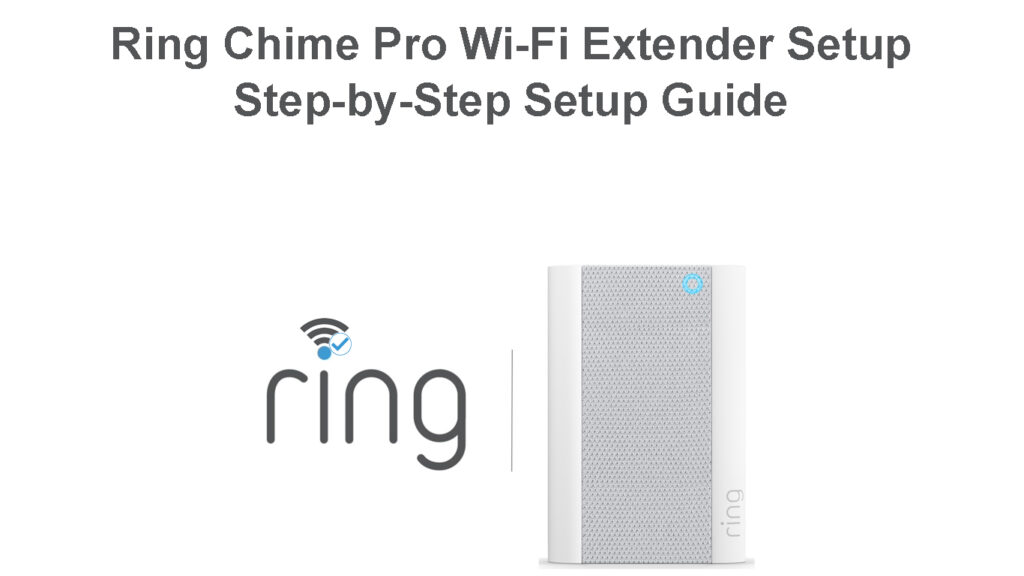
Comment configurer le Ring Chime Pro Wi-Fi Extender
Le Ring Chime Pro Wi-Fi Range Extender a une conception simple, ce qui facilite l'installation et la configuration.
Voici comment procéder:
- Téléchargez et installez l'application Ring Chime sur votre smartphone ou tablette (l'application est disponible sur Google Play Store et Apple App Store ).
- Lancez l'application Ring et configurez un compte.
- Ensuite, appuyez sur Configurer un appareil.
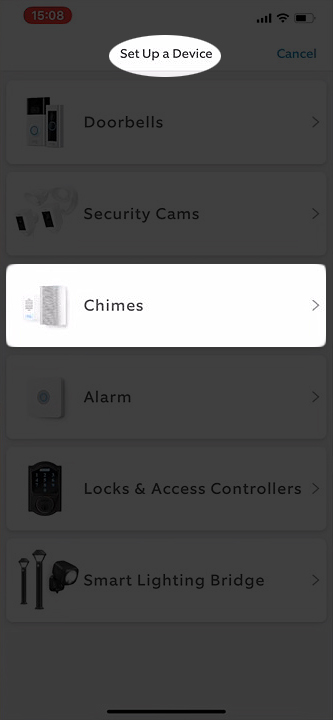
- Localisez un code QR sur l'emballage du produit ou le CHIME PRO et scannez-le à l'aide de votre appareil photo téléphonique.
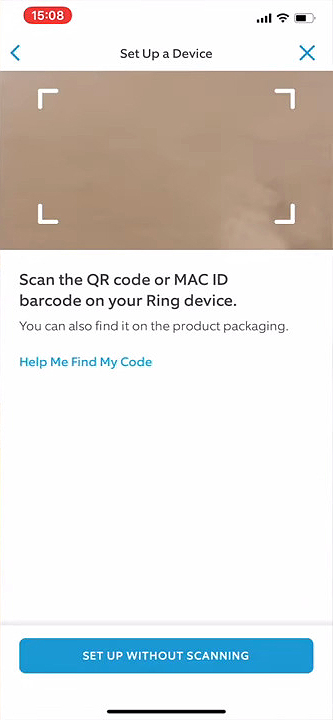
- Activez les services de localisation sur votre téléphone.
- Entrez votre adresse.
- Branchez le Ring Chime Pro dans une prise de courant près de votre routeur.

- Nommez votre extension Ring Chime Pro.

- Le Ring Chime Pro entrera automatiquement en mode de configuration.
- Appuyez sur le bouton Continuer de l'application.
- Pour les appareils iOS, appuyez sur JOIN pour vous connecter au réseau Wi-Fi Ring. Les appareils Android rejoindront automatiquement le réseau tant que le Wi-Fi est actif sur l'appareil.

- Connectez Ring Chime Pro à votre réseau Wi-Fi via l'application.
- Sélectionnez votre réseau Wi-Fi sur l'application, entrez le mot de passe et appuyez sur Continuer.
- Attendez que le logo Ring sur l'appareil se stabilise en bleu massif.
- Sélectionnez les appareils que vous souhaitez vous connecter au réseau Ring Chime Pro.
- Déplacer la gamme Ring Chime Pro Wi-Fi Extender à mi-chemin entre le routeur et les zones mortes Wi-Fi .
Comment configurer Ring Chime Pro (1ère génération)
Comment configurer Ring Chime Pro (2e génération) - avec numérisation du code QR
Comment configurer Ring Chime Pro (2e génération) - sans numérisation de code QR
Dépannage de votre extension Wi-Fi Ring Chime Pro
Le Ring Chime Pro est peut-être un extenseur de gamme Wi-Fi haut de gamme, mais il n'est pas exempté de dysfonctionnements techniques et de problèmes de connectivité .
Votre extenseur Ring Chime Pro pourrait se déconnecter de façon inattendue du Wi-Fi ou continuer à se déconnecter d'Internet après une installation réussie.
Voici quelques conseils de dépannage pour résoudre les problèmes de connectivité dans votre extension Wi-Fi Ring Chime Pro:
Modifier le type de connexion
Le Ring Chime Pro Wi-Fi Extender prend en charge les fonctionnalités à double bande, ce qui le rend capable de se connecter à un réseau 2,4 GHz ou 5 GHz .
Des problèmes de connectivité peuvent se produire si le réseau par défaut de vos routeurs diffère du réseau sélectionné Extenders.
Si votre routeur fonctionne sur la bande 5 GHz, l'extension Ring Chime Pro doit se connecter au même réseau que le routeur.
Pour changer la bande de réseau:
- Lancez l'application Ring Chime Pro sur votre smartphone.
- Sélectionnez les trois lignes.
- Appuyez sur les appareils.
- Sélectionnez le Ring Chime Pro.
- Appuyez sur la santé de l'appareil.
- Accédez à la section réseau et appuyez sur Type de connexion Modifier ou modifiez le réseau Wi-Fi.
- Connectez-vous à la même bande de réseau que votre routeur.
- Appuyez sur Continuer, sélectionnez le nom SSID de vos routeurs et entrez votre mot de passe Wi-Fi pour vous connecter.
Déplacer votre extenseur de carillon RING
Votre extenseur Wi-Fi Ring Chime Pro peut agir car il est trop loin de votre routeur sans fil.
Idéalement, vous devez installer un extenseur Wi-Fi à mi-chemin entre le routeur sans fil et les zones de zone morte.

Une distance à plus de 30 pieds du routeur peut entraîner des problèmes de connectivité Wi-Fi en raison d'une mauvaise qualité du signal.
Pour vérifier la force du signal Wi-Fi :
- Lancez l'application Ring Chime Pro sur votre smartphone.
- Sélectionnez les trois lignes.
- Appuyez sur les appareils.
- Sélectionnez le Ring Chime Pro.
- Appuyez sur la santé de l'appareil.
- Vérifiez le signal RSSI (il doit être supérieur à -65).
- Sinon, déplacez le Ring Chime Pro Wi-Fi Extender plus près de votre routeur.
Réinitialisez votre anneau de carillon Pro
Si le problème persiste, vous n'avez peut-être pas d'autre option que de réinitialiser votre extension Wi-Fi Ring Chime Pro.
Une réinitialisation effacera tous les paramètres personnalisés et restaurera l'appareil par défaut d'usine.
Voici les étapes:
- Branchez le Ring Chime Pro dans une prise de courant.
- Localisez le bouton de réinitialisation encastré sur le panneau latéral ou arrière (1ère génération).
- Insérez un trombone ou une broche redressée dans le trou de pin (1ère génération) ou appuyez sur le bouton sur le côté (2e génération).

- Appuyez sur et maintenez pendant environ 15 secondes.
- Libérez le bouton de réinitialisation et permettez à l'appareil de redémarrer.
- Configurez à nouveau l'extension.
Conclusion
Le Ring Chime Pro est l'appareil ultime de vos besoins de sécurité à domicile et de connexion Wi-Fi.
Il se connecte à vos périphériques d'anneau via une application pour smartphone, vous permettant d'obtenir des alertes et des notifications en temps réel chaque fois que quelqu'un aborde votre maison.
De plus, le configurer est un jeu d'enfant grâce à sa conception simple. En suivant nos instructions de configuration d'extension Wi-Fi Ring Chime Pro, vous pourrez installer le prolongement de la plage sans effort.
